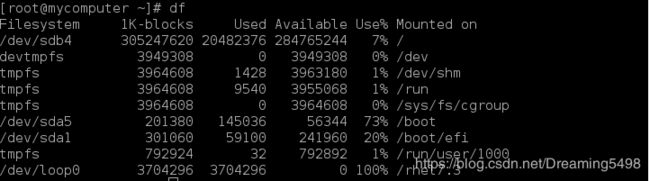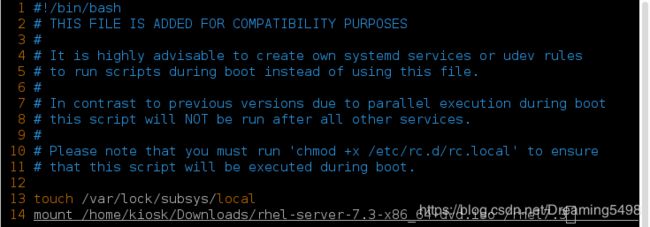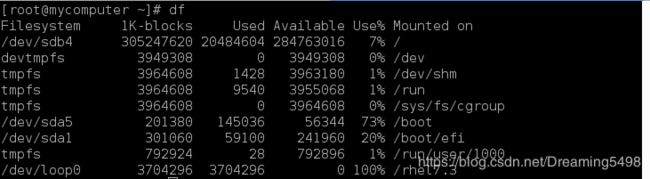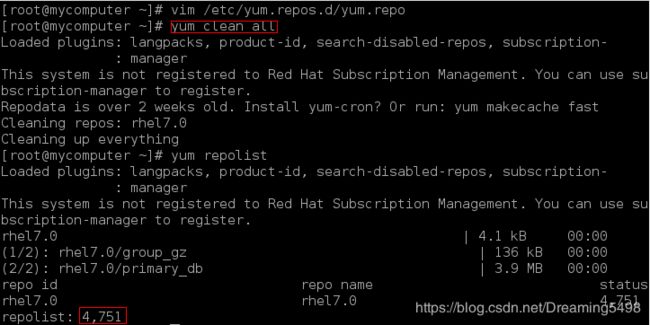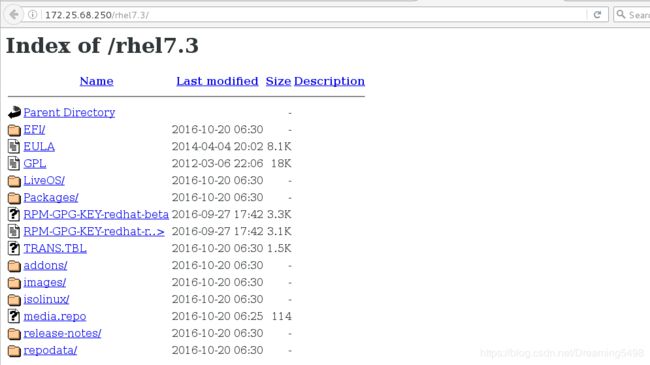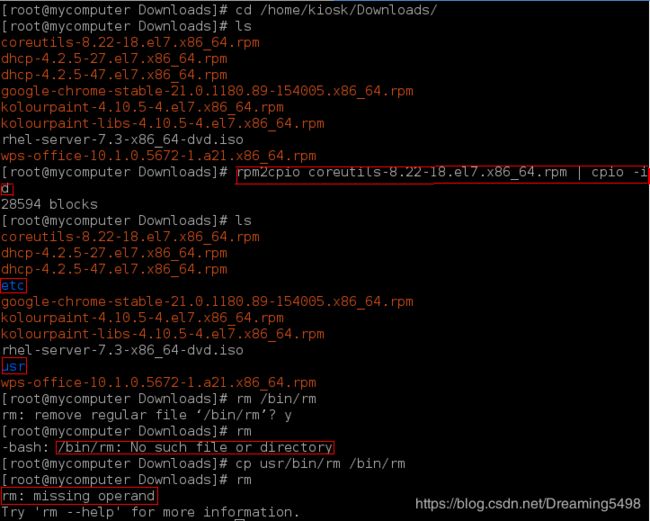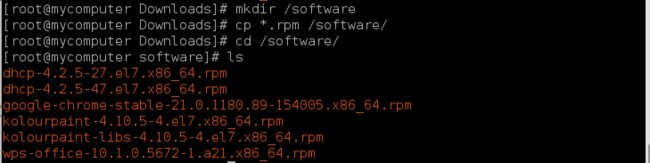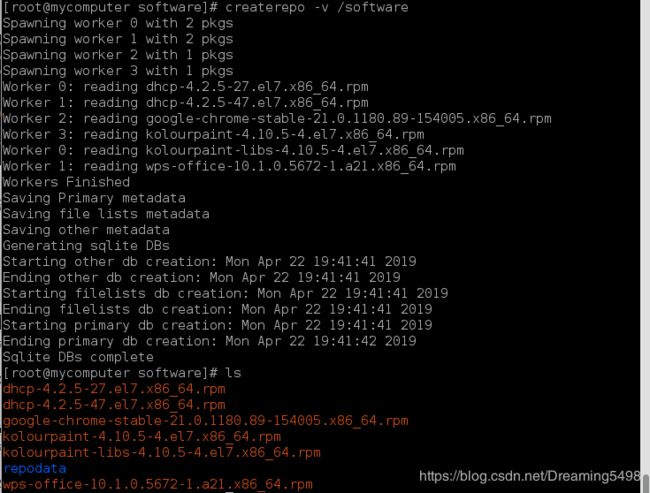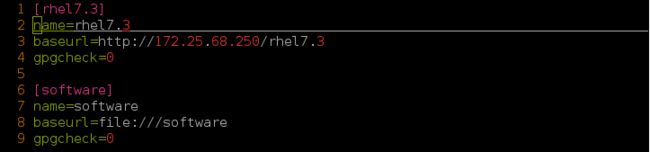Linux中本地yum源,网络共享yum源,第三方软件yum源的配置及软件安装(yum命令 rpm命令)
软件安装
1.配置本地yum源
获得一个与本机系统版本一致的系统镜像
挂载镜像:
临时挂载:
1.镜像文件:
mount /home/kiosk/Downloads/rhel-server-7.3-x86_64-dvd.iso /rhel7.3 #iso镜像挂载到/rhel7.3
mount /dev/cdrom /rhel7.3 #光驱挂载到/thrl7.3
永久挂载:
vim /etc/rc.d/rc.local #系统开机时自动执行此脚本
#输入:
mount /home/kiosk/Downloads/rhel-server-7.3-x86_64-dvd.iso /rhel7.3
chmod 755 /etc/rc.d/rc.local #给x权限
设定系统安装源指向
vim /etc/yum.repos.d/yum.repo #文件必须以repo为后缀
#输入:
[rhel7.3] #仓库名称
name=rhel7.3 #对软件源的描述
baseurl=file:///rhel7.3 #指定软件仓库为本地安装源
gpgcheck=0 #不检测gpgcheck(软件来源是否redhat)
enabled=1 #此安装源语句块生效(本文件的语句),也可以不写这一句,默认生效
yum clean all #清空系统中原有的yum信息
yum repolist #查看安装包数量
2.配置共享型网络yum源
在一台已经配置好本地yum源的主机中安装httpd
yum install httpd
systemctl start httpd
systemctl stop firewalld
systemctl enable httpd
systemctl disable firewalld
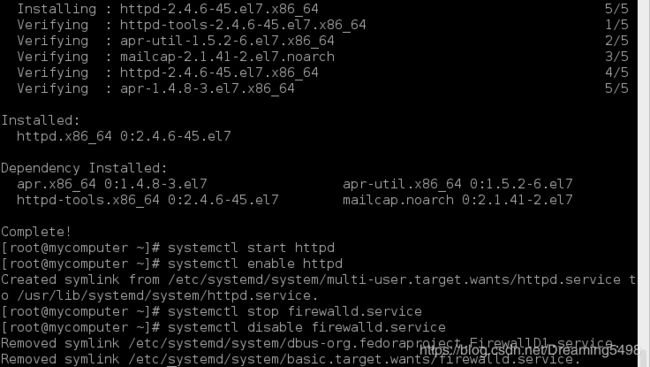
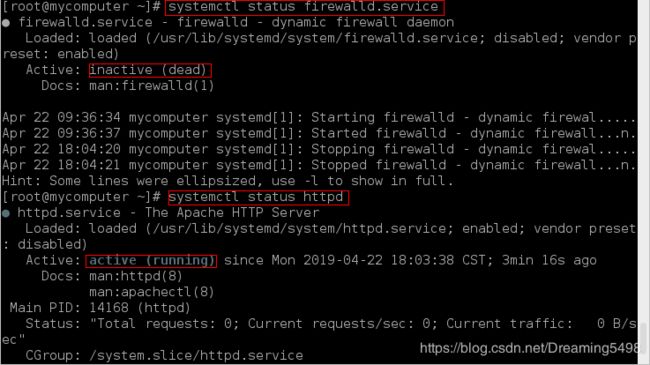
mkdir /var/www/html/rhel7.3 #httpd服务只显示html目录下的东西
mount /home/kiosk/Downloads/rhel-server-7.3-x86_64-dvd.iso /var/www/html/rhel7.3 #挂载
vim /etc/rc.d/rc.local #系统开机时自动执行此脚本
#输入:
mount /root/Downloads/rhel-server-7.3-x86_64-dvd.iso /var/www/html/rhel7. 3
chmod +x /etc/rc.d/rc.local #给x权限
设定系统安装源指向为新设定的网络源
vim /etc/yum.repos.d/yum.repo #文件名称必须以repo结尾
#输入:
[rhel7.3] #仓库名称
name=rhel7.3 #对软件源的描述
baseurl=http://172.25.68.250/rhel7.3/x86_64/dvd #指定软件仓库为网络安装源
gpgcheck=0 #不检测gpgcheck(软件来源是否redhat)
enabled=1 #此安装源语句块生效(本文件的语句)
yum clean all #清空系统中原有的yum信息
测试:
浏览器输入网址:
http://172.25.68.250/rhel7.3 #网络yum源的地址
3.yum命令
注:
yum命令必须在yum仓库搭建成功后才能正常使用
yum clean all #清空原有yum缓存
yum repolist #列出仓库信息
yum install software #安装
yum update #更新
yum list software #查看软件
yum list all #查看所有软件
yum list installed #查看已安装软件
yum list available #查看可安装软件
yum reinstall sostware #重新安装
yum remove software #卸载软件
yum info software #查看软件信息
yum search software #根据软件信息查找软件(yum search python)
yum whatprovides file #根据为文件找出包含此文件的软件(/bin/ls)
yum history #查看系统中软件管理信息
yum history info 数字 #显示该数字为ip的信息
yum groups list #列出软件组
yum groups info #查看软件组的信息
yum groups install sfgroup #安装软件组
yum groups remocve sfgroup #卸载软件组
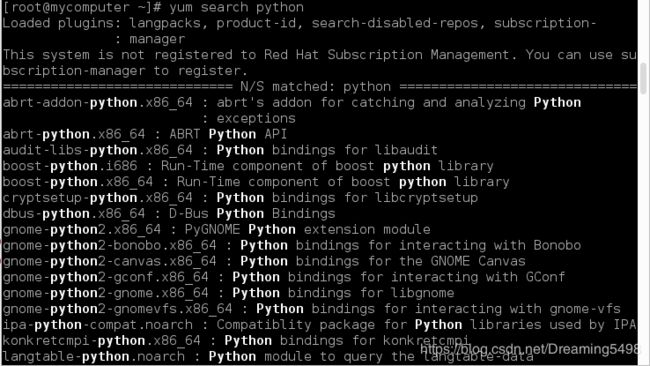
示例:
删除/bin/ls,使用yum whatprovides /bin/ls查询文件所属安装包进行重新安装
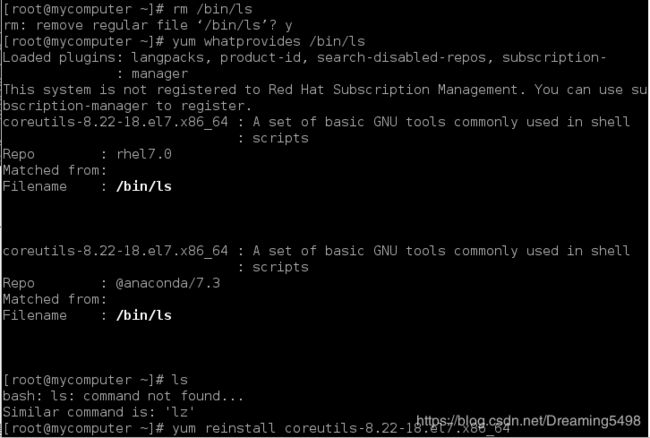

4.rpm
rpm -i #安装
rpm -v #显示过程
rpm -h #hash加密
rpm -e #卸载
rpm -q #查看
rpm -a #所有
rpm -p #软件包(不加默认是软件名)
rpm -ql #查看软件安装后在系统中创建的文件
rpm -qlp #查看未安装的软件如果安装后会在系统中创建的文件
rpm -qf #根据某个文件找出文件属于哪一个安装包(只适用于安装过的软件,没有安装过的可用yum whatprovides)
rpm -qc #查看软件的配置文件
rpm -qd #查看软件的帮助文件
rpm --scritps #查看脚本(可用于安装前识别恶意软件等)
rpm --nodeps #安装软件忽略软件依赖(解决a依赖b,b依赖a的问题)
rpm --force #强行安装软件
rpm -Kv #检测软件包是否被
rpm2cpio xxx.rpm | cpio -id #拆解rpm安装包再以cpio方式解密(-i),自动建立目录
示例:
删除/bin/rm,使用yum whatprovides /bin/rm查询文件所属安装包,下载并拆解安装包恢复文件
5.软件包名称
kolourpaint-4.10.5-4.el7.x86_64.rpm
| kolourpaint | 软件名称 |
| 4.10.5 | 版本号 |
| 4 | 发布版本号 |
| x86_64 | 适用的硬件平台 |
| rpm | 编译好的二进制包,可用rpm命令直接安装 |
| src.rpm | 表示是源 |
| el* | (特殊名称)发行商版本 |
| decel | (特殊名称)表示是软件的开发包 |
| noarch | (特殊名称)在任何平台上都适用 |
7.第三方软件仓库的搭建
createrepo -v /software #命令执行成功会生成repodate目录
vim /etc/yum.repos/yum.repo
#加入:
[software]
name=software
baseurl=file:///software #指定软件仓库为第三方软件源
gpgcheck=0
yum clean all
yum repolist